
Stai cercando un convertitore per convertire WAV in MP3?
Sebbene WAV sia un formato audio digitale di alta qualità, la sua dimensione del file è maggiore a causa del formato non compresso. Pertanto, è necessario più spazio sul disco rigido per utilizzarlo. Non è molto buono. Quindi, devi cercare un formato compresso che sia più piccolo e facile da riprodurre sulla maggior parte dei lettori musicali.
MP3 è un formato salvaspazio e non presenta problemi di compatibilità. Bene, come convertire WAV in MP3 su Mac? Siete venuti nel posto giusto.
Qui condividerò con te 4 straordinari strumenti per la conversione. Vieni e seguimi. Conoscerai il modo migliore per farlo converti WAV in MP3 su Mac immediatamente!
INDICE
- Parte 1: Il modo migliore per convertire WAV in MP3 su Mac: Video Converter Ultimate
- Parte 2: Come cambiare WAV in MP3 online
- Parte 3: Come convertire da WAV a MP3 su Mac usando la musica
- Parte 4: Come convertire un file WAV in MP3 – VLC
- Parte 5: Confronto dei 4 migliori convertitori da WAV a MP3
- Parte 6: Confronto WAV vs MP3
Il modo migliore per convertire WAV in MP3 su Mac: Video Converter Ultimate
Al giorno d'oggi, puoi trovare molti convertitori una volta che cerchi. Tuttavia, non tutti i convertitori sono una buona scelta. Forse il convertitore non funziona come previsto.
O oltre alla conversione, desideri funzionalità più versatili per creare video.
Pertanto, consiglio un robusto convertitore da WAV a MP3 – Video Converter Ultimate.
Video Converter Ultimate offre il modo migliore per farlo converti WAV in MP3 su Mac E Windows. Grazie al suo layout conciso, puoi usarlo per convertire file WAV in MP3 senza sforzo. E oltre alla conversione, ha altre potenti funzioni nella scheda Casella degli strumenti. Per esempio, aggiungi effetti, modifica informazioni ID3, inverti video, inserisci filigranaE altro ancora.
Ancora più importante, ha la funzione da fare conversione batch. Pertanto, puoi aggiungere più di un file da convertire contemporaneamente. Inoltre, oltre a impostare MP3 come formato di output, puoi scegliere tanti altri formati per soddisfare il tuo bisogno.
Video Converter
Converti video in MP4, MOV, MP3, GIF e altro
- per Windows 10/8/7
- per Mac OS X 14+
- per Android
Qui, lascia che ti presenti come convertire WAV in MP3 su Mac con Video Converter Ultimate. Ecco i passaggi per farlo!
- Invia l' Video Converter Ultimate a aggiungi un file WAV per la conversione. Puoi aggiungere più di un file con l'icona più nell'angolo in alto a sinistra.
In alternativa, puoi trascina i file direttamente alla scatola di trasformazione.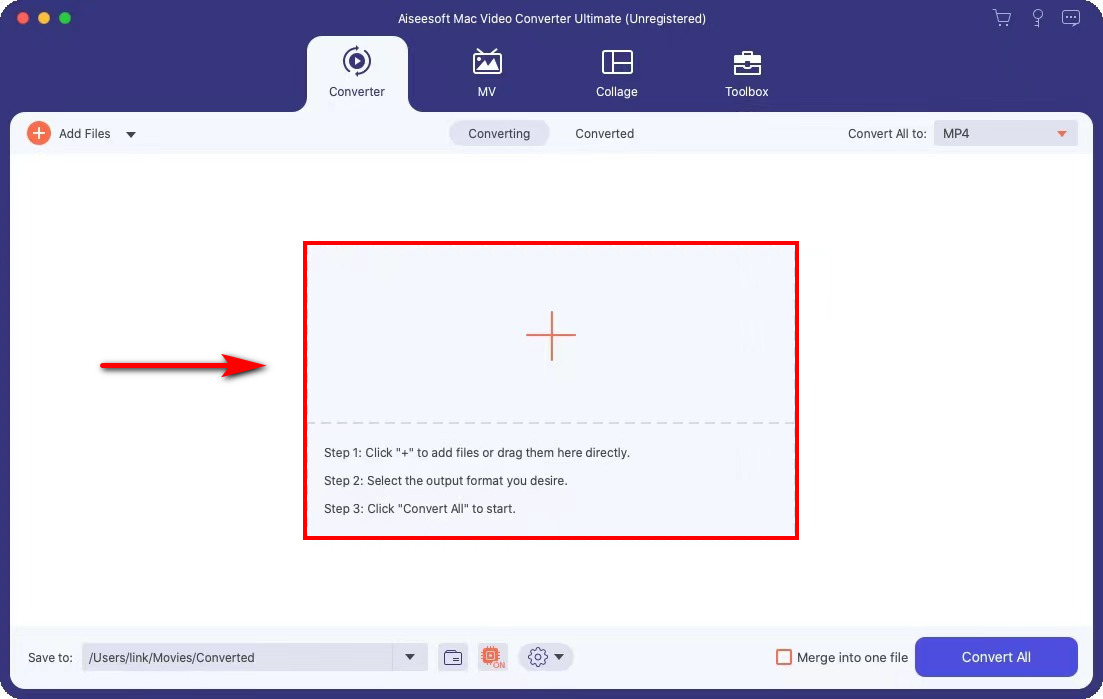
- Fare clic su il menu a tendina nell'angolo in alto a destra e seleziona l' Scheda Audio. Quindi selezionare MP3 come formato di output e scegli una qualità per soddisfare le vostre esigenze individuali.
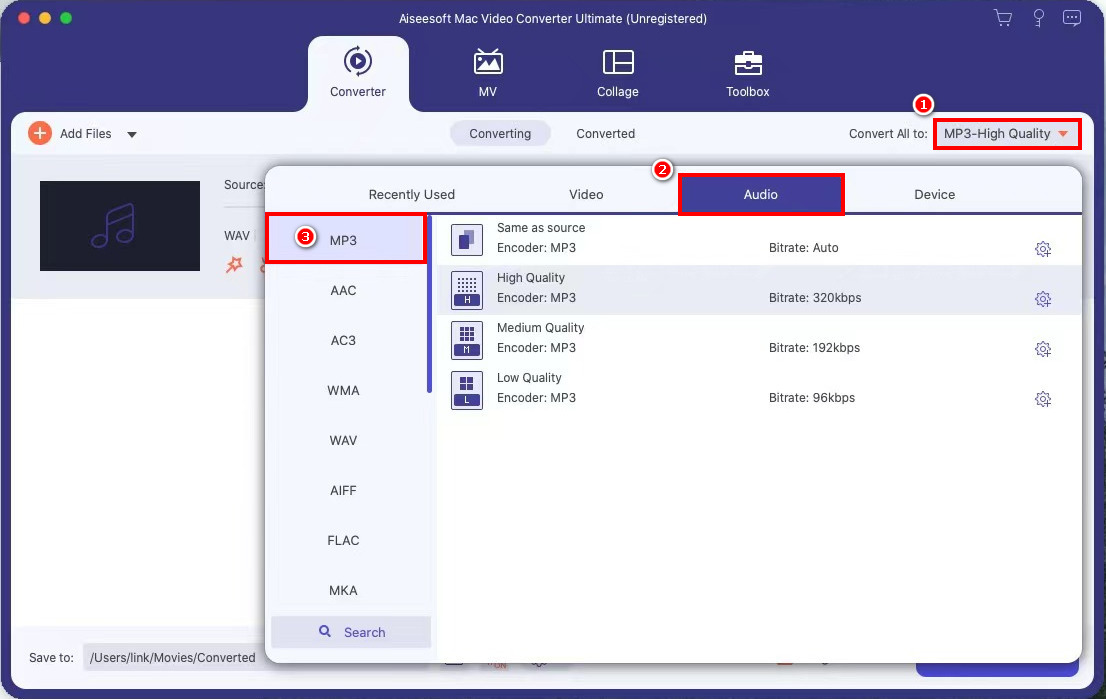
- Colpire l'icona arancione come una penna per rinominare il file MP3 di output.
E se vuoi cambiare la posizione del file convertito, premi il tasto Menu a discesa "Salva in". in basso per sfogliare e selezionare il percorso della cartella. - Colpire il "Converti tutto" pulsante e inizierà a convertire automaticamente il file WAV e a salvarlo nella cartella.
Pertanto, hai convertito correttamente il file WAV in MP3 attraverso questi passaggi.
A proposito, puoi anche cercare il tuo file MP3 convertito direttamente su Video Converter Ultimate. È sul scheda convertita.
Come cambiare WAV in MP3 online
Da quanto sopra, puoi utilizzare il software per convertire i file WAV. Tuttavia, a volte penserai che sia un po' difficile installare un prodotto. Così, come cambiare WAV in MP3 su Mac senza un'app? Qui vi consiglio lo strumento online – Convertitore audio online AmoyShare per convertire WAV in MP3.
Convertitore audio online AmoyShare è un "gratis" strumento a supporto del servizio di conversione tra WAV, MP3, FLAC, ACC e altri file audio. Pertanto, puoi convertire WAV in MP3 sulla pagina Web con soli due clic. Inoltre, ha un interfaccia utente pulita e intuitiva dove puoi immediatamente sapere come convertire WAV in MP3 su Mac.
Inoltre, è compatibile con Mac, Windows e altri dispositivi mobili. Pertanto, puoi convertire un file WAV in MP3 anche sul tuo telefono. Ma qui, introdurrò solo come convertire i file WAV in MP3 su Mac. Per favore, seguimi ora!
- Vai al Convertitore audio online AmoyShare sito web e caricare un file WAV or rilascia il file alla scatola di trasformazione.
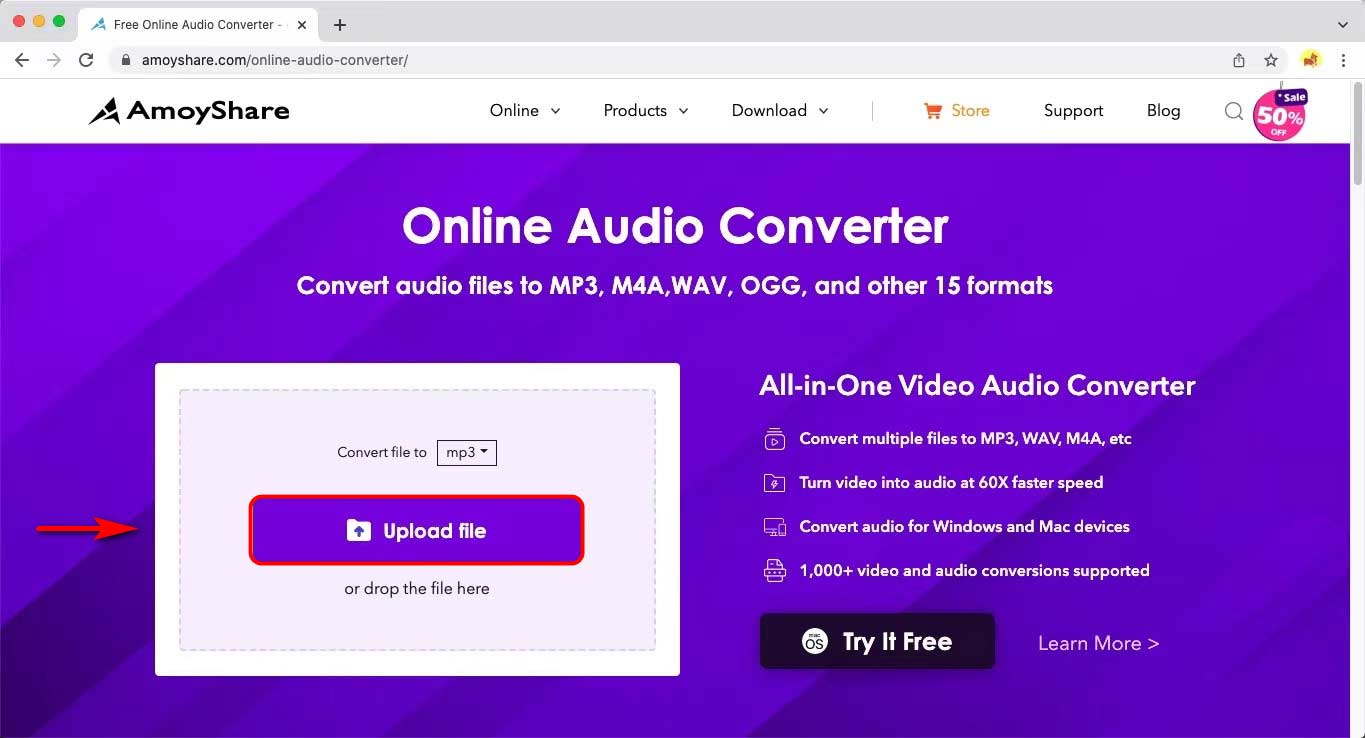
- Il formato di output predefinito è MP3. Colpire il Pulsante "Converti". Quindi otterrà automaticamente la conversione da WAV a MP3.
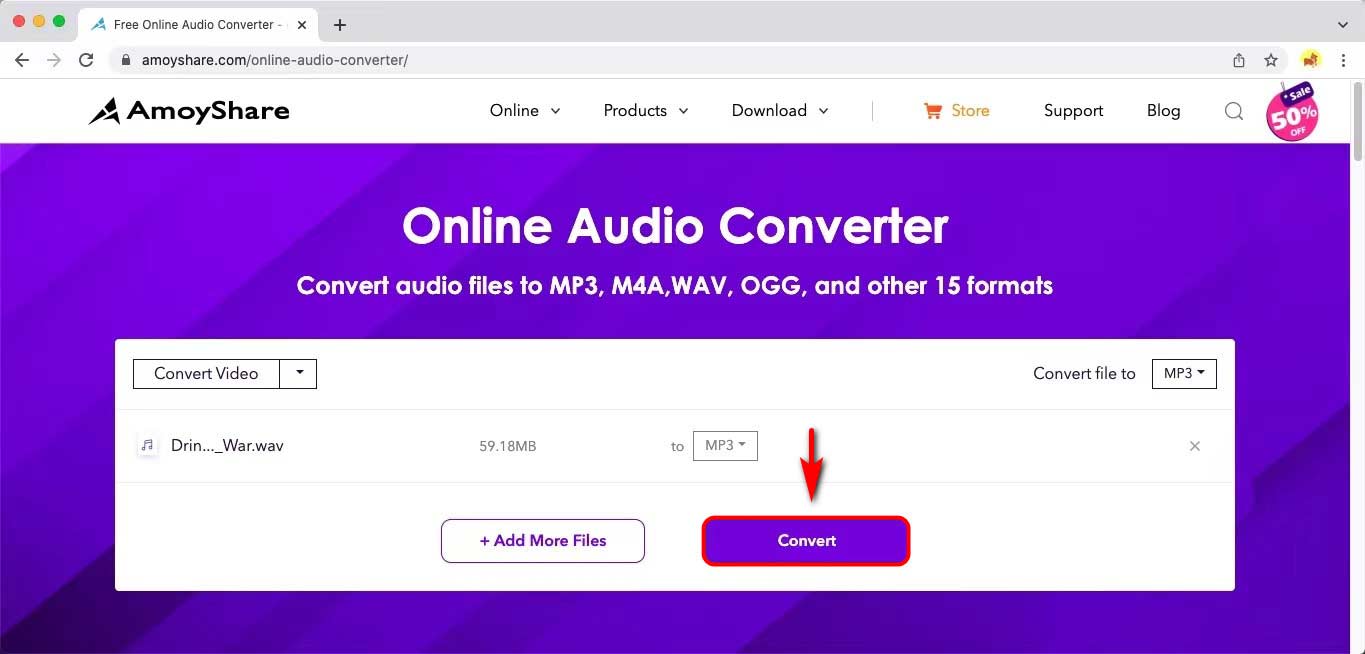
Seguendo questi passaggi, sai come cambiare WAV in MP3 online.
A proposito, quando stai cercando il MP3 come formato di output, puoi trovare molti altri formati nel menu a tendina. In realtà, AmoyShare Online Audio Converter ti consente di farlo convertire video in più formati. Puoi selezionare quello in base alle tue esigenze.
Quindi vieni e segui questi passaggi immediatamente per ottenere la conversione!
Come convertire da WAV a MP3 su Mac usando la musica
Oltre all'installazione del software o all'accesso allo strumento online per la conversione, c'è un altro modo rapido per cambiare WAV in MP3 tramite l'app preinstallata per Mac - Musica. Music è un'app integrata nel Mac che può trasformare il tuo file WAV in MP3 con qualità senza perdita. Pertanto, seguimi per usarlo ora! Saprai come convertire i file WAV in MP3 su Mac in pochissimo tempo!
- Correre l'app Musica per colpire il “Preferenze” opzione.
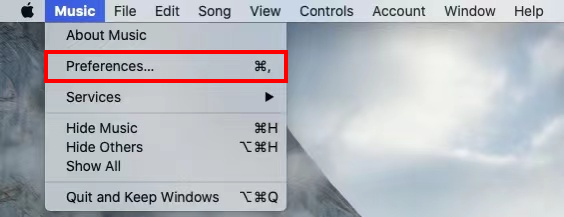
- Colpire il Scheda "File". E clicca su "Impostazioni di importazione".
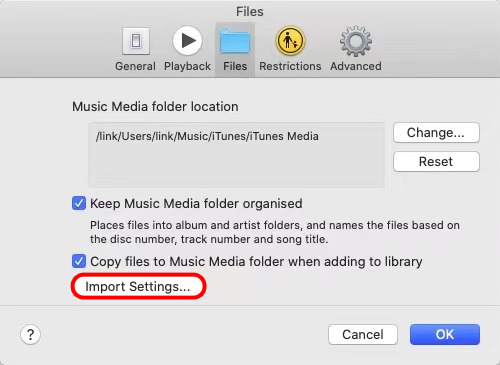
Quindi, scegli il "MP3 Encoder” su Importa utilizzando e seleziona la qualità audio in base alle tue esigenze.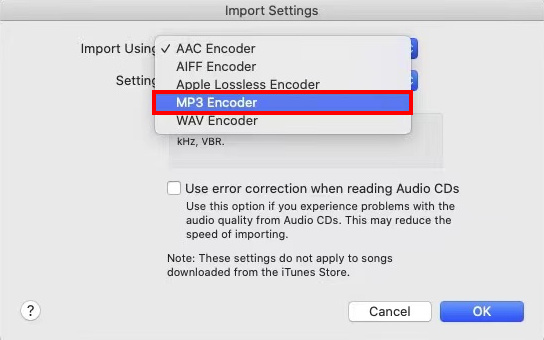
- Fare clic su "File" e selezionare "Importare” per scegliere il file WAV. Pertanto, apparirà nella scheda "Aggiunti di recente".
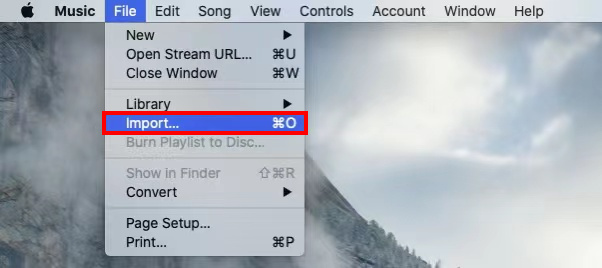
- Seleziona questo file WAV e fai nuovamente clic su "File" per scegliere il file Opzione "Converti".. Quindi, premi "Converti in MP3”. Inizia a cambiare automaticamente in MP3.
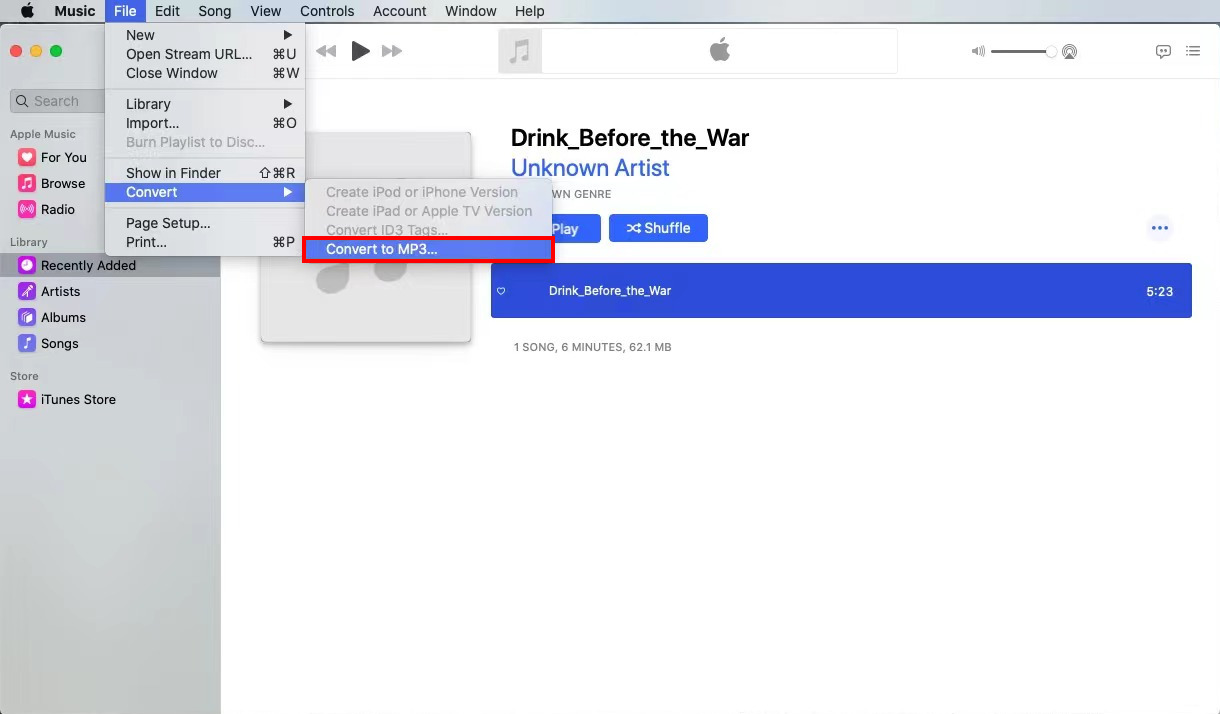
Infine, puoi trovare questo file MP3 nella tua cartella predefinita. A proposito, se vuoi cambiare la posizione, puoi farlo nella scheda File. Allora vieni a provare!
Come convertire un file WAV in MP3 – VLC
Ti ho offerto 3 eccellenti convertitori per cambiare WAV in MP3 sopra. Qui ne fornirò un altro prodotto gratuito e open source a te. VLC Media Player è un lettore multimediale multipiattaforma e può offrirti il servizio di riproduzione della maggior parte dei file multimediali. Inoltre, ha una potente funzione: convertire un file audio in MP3.
Pertanto, continua a leggere e impara come convertire un file WAV in MP3 su Mac.
- Correre il lettore multimediale VLC e fare clic su "Compila il ”, quindi apparirà un menu a discesa.
- Colpire il "Converti / Stream” opzione e verrà visualizzata una finestra.
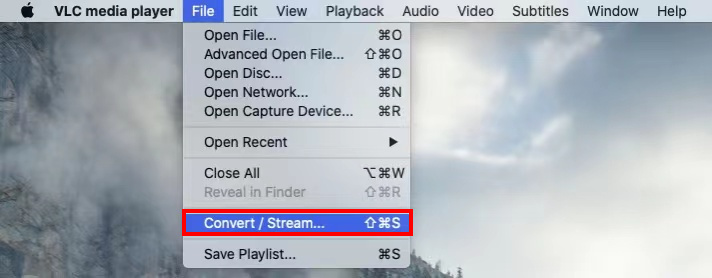
- Clicca su "Apri media” per scegliere il file WAV.
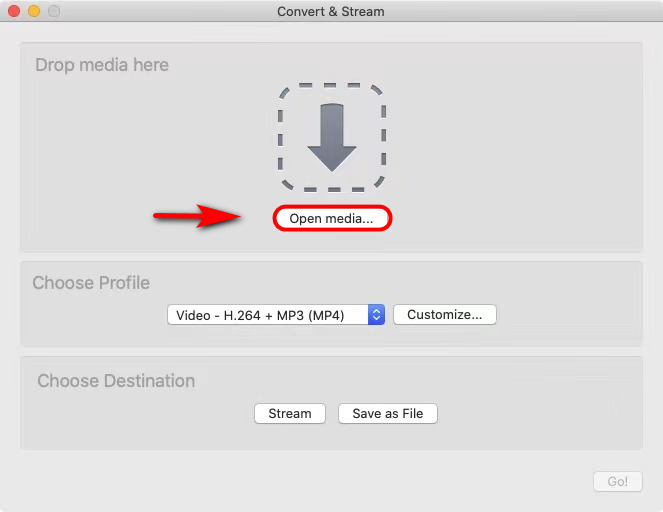
E poi, select "Audio - MP3” come il tuo profilo.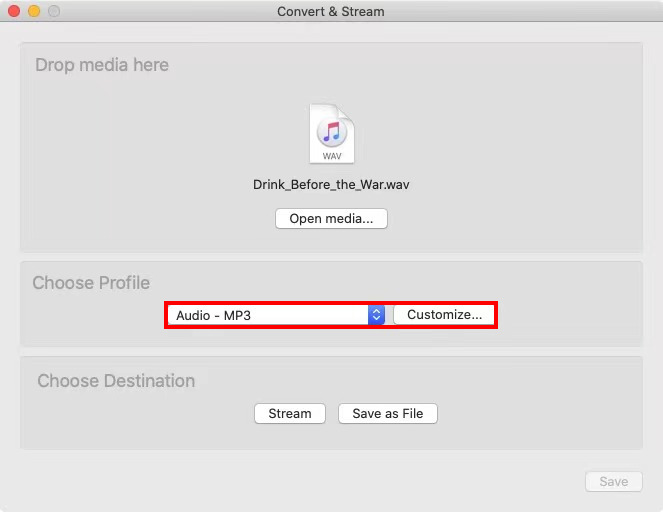
- Colpire il "Salva come filepulsante ". E clicca su "Navigare" per rinominare il file. Non dimenticare di aggiungere il formato .mp3 al nome del file.
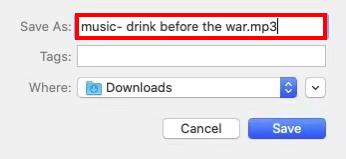
Dopo queste procedure, hai convertito correttamente un file WAV in MP3 con VLC. È semplice, non è vero?
Confronto dei 4 migliori convertitori da WAV a MP3
| Video Converter Ultimate | Convertitore audio online | Musica | VLC | |
| Conversione batch | Sì | Sì | Non | Non |
| Compatibilità | Mac/Windows | Mac/Windows/Android/iOS | Mac/iOS | Mac/Windows |
| Convertire la velocità | 30X | Connessione | Decent | Decent |
| La qualità audio | 320kbps/192kbps/96kbps | 320kbps/192kbps/128kbps | 192kbps/160kbps/128kbps | Su misura |
Confronto WAV vs MP3
| WAV | MP3 | |
| Abbreviazione di | Formato file audio forma d'onda | MPEG strato 3 |
| Qualità | Qualità senza perdita | Qualità scadente |
| Dimensioni del file | Taglia larga | Taglia piccola |
| Compatibilità | Più adatto su Windows | Adatto a qualsiasi sistema |
FAQ
Come posso convertire WAV in MP3 su un Mac?
Convertitore audio online AmoyShare offre un ottimo modo per convertire WAV in MP3 su Mac. Non è necessario installare alcuna app. Basta andare sul sito Web per caricare il file WAV e premere il pulsante Converti. Converte automaticamente WAV in MP3 sul tuo Mac.
Come posso convertire un batch di WAV in MP3?
Vai Convertitore audio online AmoyShare per caricare il file WAV. E poi, premi il pulsante Aggiungi altri file. Ti consente di aggiungere più file e convertirli contemporaneamente per migliorare l'efficienza.
Come faccio a riprodurre file WAV su un Mac?
Non è così difficile riprodurre un file WAV su un Mac. Con un doppio clic sulla musica, puoi ascoltarla all'istante. Oppure puoi convertire i file WAV in MP3, che è più adatto per l'ascolto occasionale. Per convertire WAV in MP3 su Mac, Convertitore audio online AmoyShare viene in aiuto.